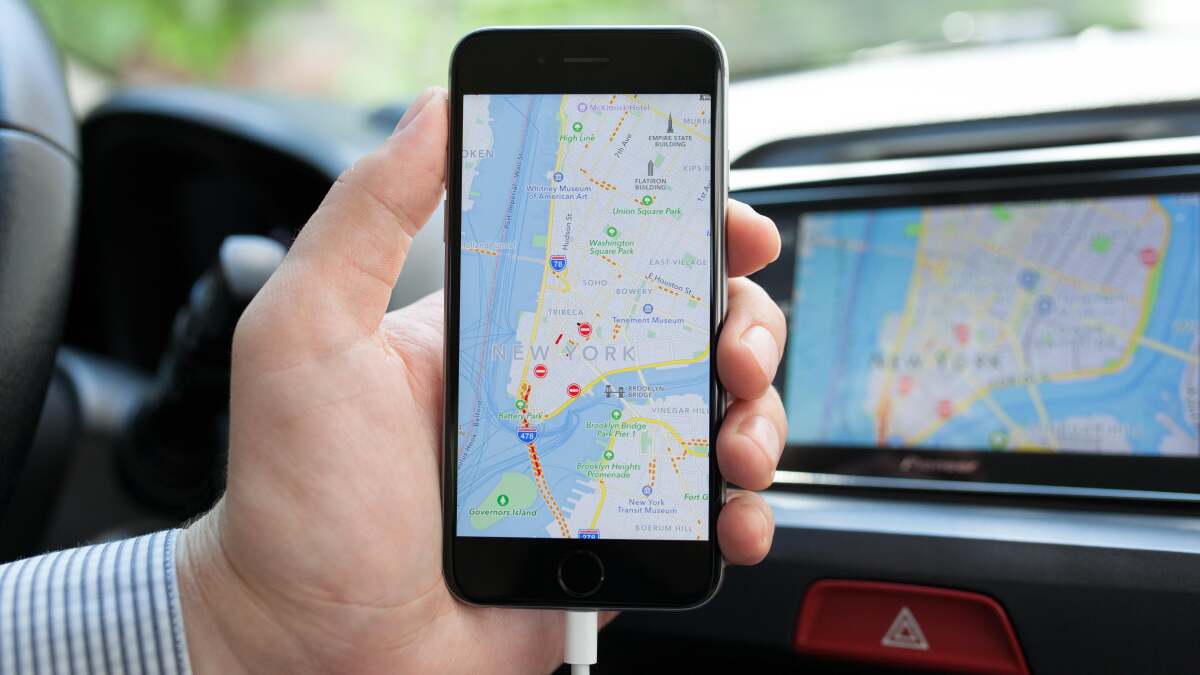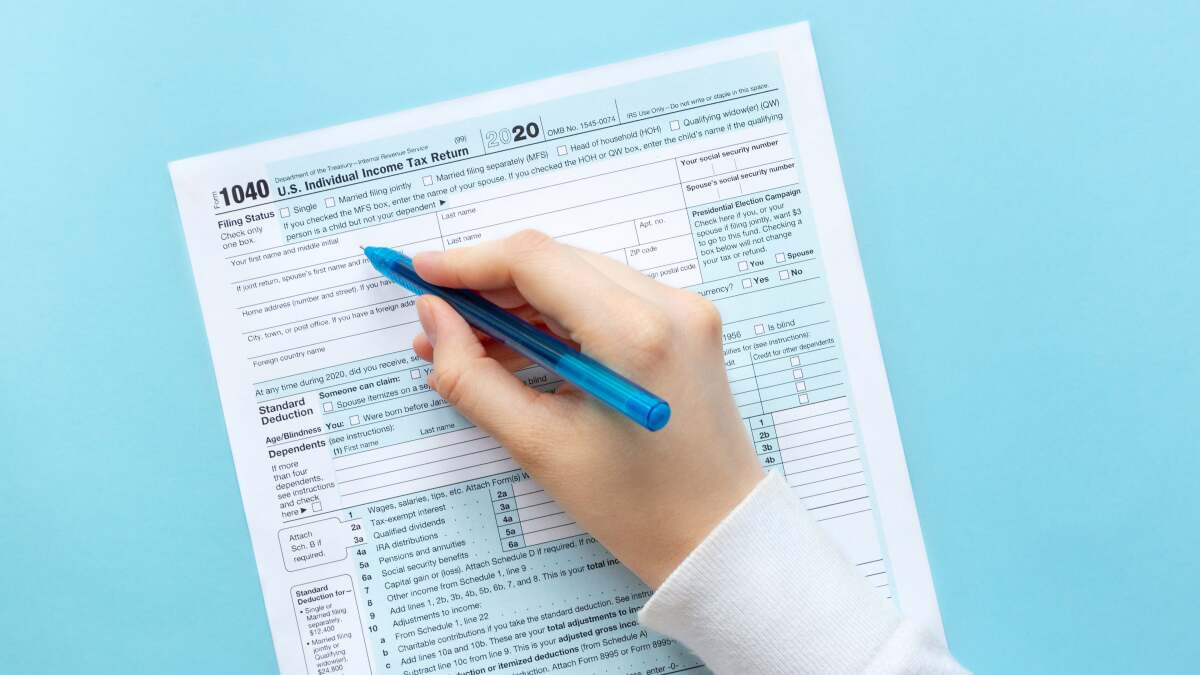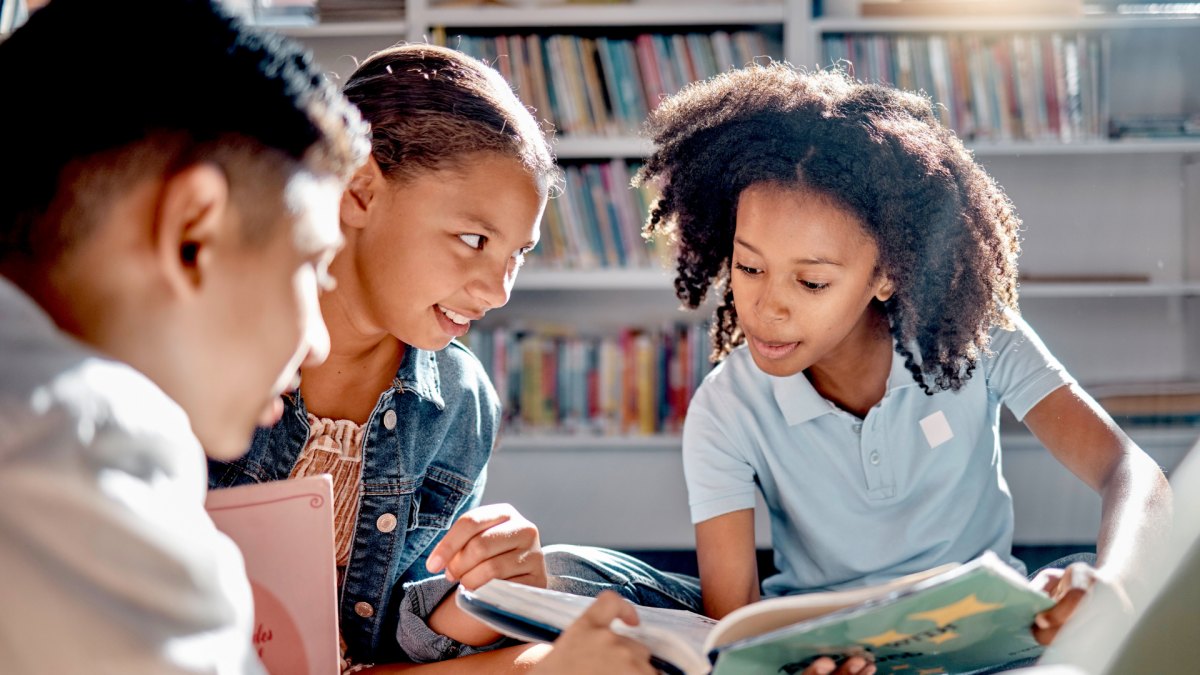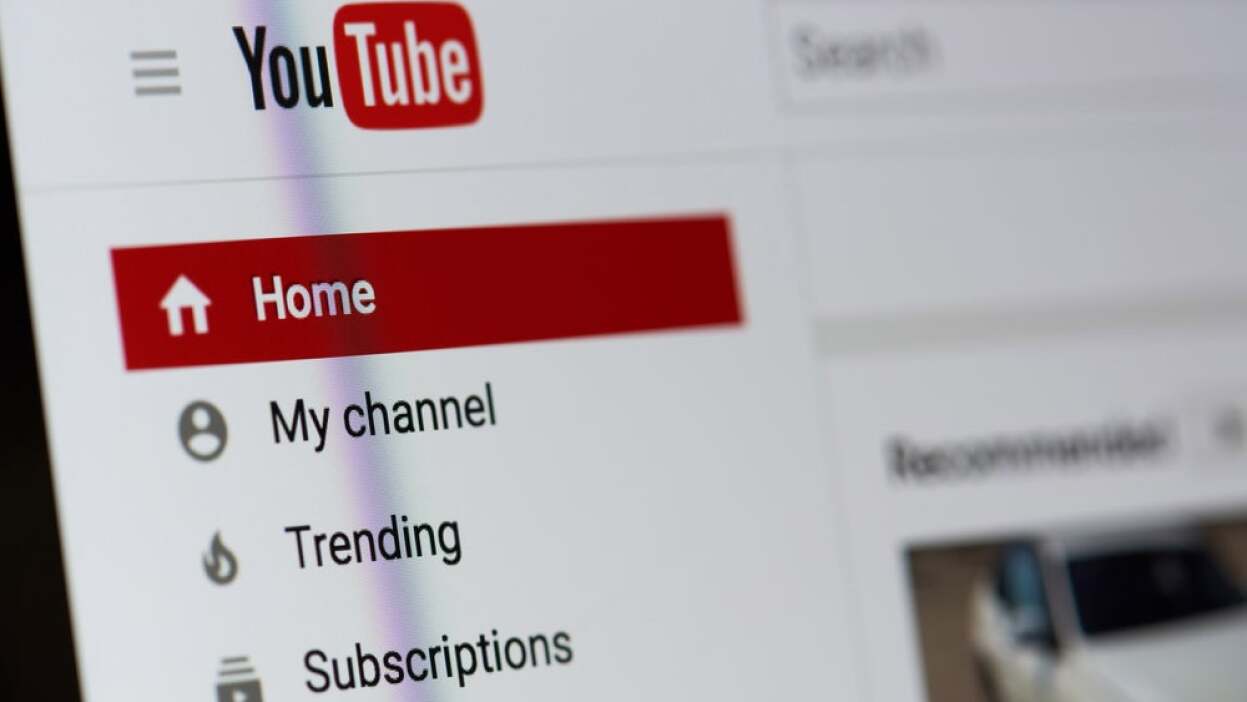
图片来源:PixieMe - Shutterstock
您现在可以在 Windows 上将 YouTube 作为渐进式网络应用 (PWA) 安装。 这是什么意思? PWA 就像在自己单独的应用程序窗口中运行的网站的桌面快捷方式。 它们不会占用太多空间,并且加载速度比在 Chrome 或 Edge 中导航到网站更快。 PWA 还在任务栏上有自己的图标,不会添加到您的。
(从技术上讲,您可以在 Android 上将 YouTube 作为 PWA 安装,但根据我们的经验,它不如标准的 YouTube Android 应用程序,所以让我们关注桌面版本)。
通过桌面 PWA 使用 YouTube 的方式与在浏览器中使用的方式相同。 所有常规桌面功能均可用,包括画中画查看和。 您为 Chrome(或 Edge 等其他 Chromium 浏览器)安装的任何与 YouTube 相关的扩展程序也应该可以使用。 我有几个 YouTube 浏览器插件,包括窗口全屏和,并且它们都与 PWA 兼容。
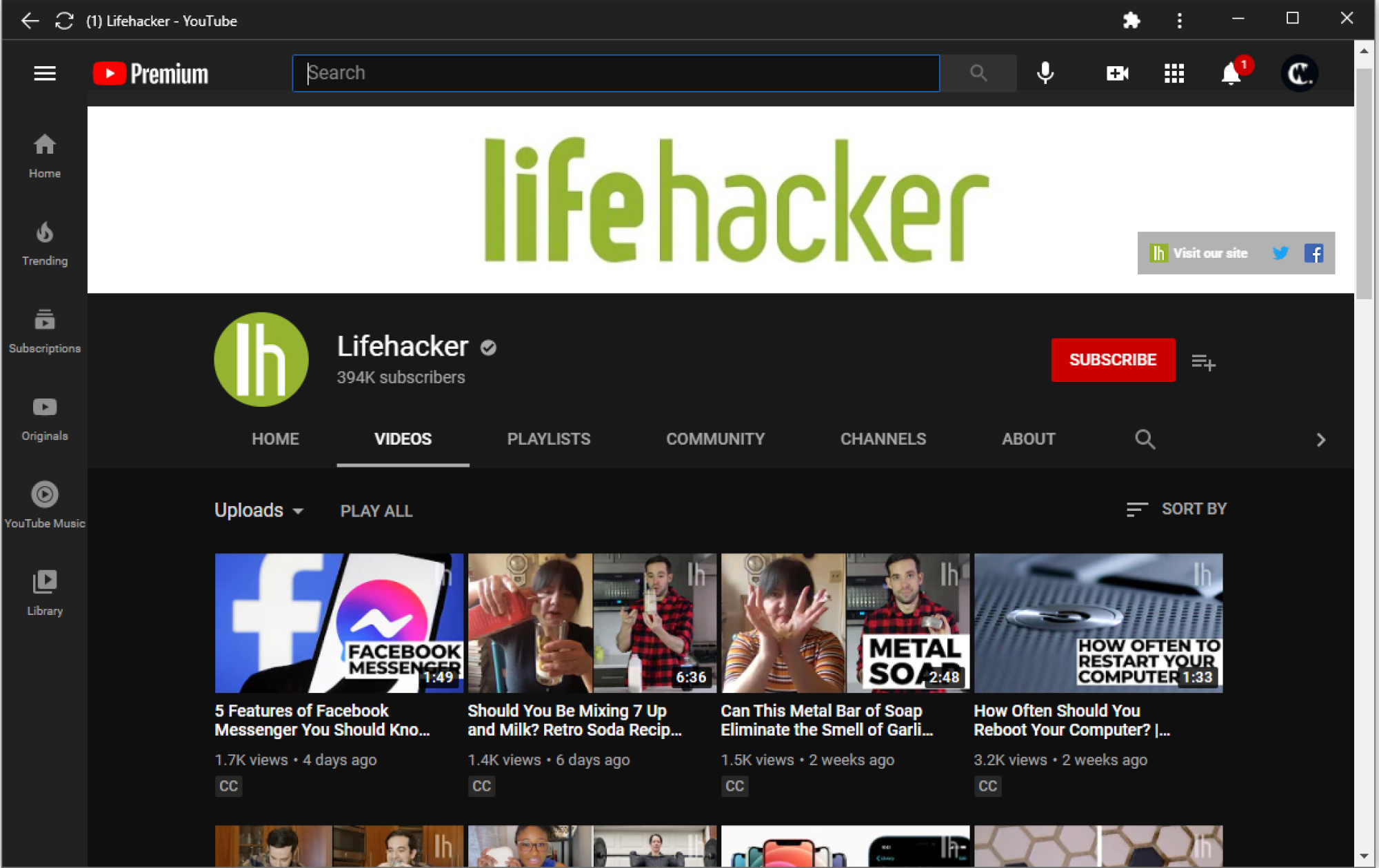
YouTube 的 PWA 的外观和工作方式与桌面网站相同。 图片来源:布伦丹·黑塞
然而,YouTube PWA 有一些事情无法做到。
例如,我在使用的每个浏览器中都设置了订阅页面的快捷方式,这样我就可以跳过主页并直接跳转到最新上传的内容。 您似乎无法在 PWA 中执行此操作,这意味着如果您从桌面或开始菜单打开应用程序,它将始终从主页启动。
您也无法像在浏览器中一样在 YouTube 的 PWA 中同时打开多个视频。 如果右键单击链接并将其打开,它将显示为新的浏览器选项卡,而不是在应用程序中打开。 但是,如果您在 Chrome 上浏览,它确实允许您在 PWA 中打开 YouTube URL,而不是作为新选项卡。 只需右键单击浏览器中的 YouTube 链接或视频,然后选择“在 YouTube 中打开。”
如果您尝试 YouTube 的 PWA 并挖掘体验,YouTube Music 和 YouTube TV 也可以以相同的方式安装为 PWA。 事实上,大多数 Google 和 Microsoft 网络服务,包括和,可以安装为 PWA。
如何在 Windows 上将 YouTube 安装为 PWA
使用 Chrome 安装:
打开 YouTube.com
点击“+”地址栏中的图标
点击“添加”当询问您是否要将 YouTube 添加到桌面时。
使用 Edge 安装:
前往 YouTube.com
点击“+”按钮,然后单击 URL 栏中的“安装”提示时。
或者:点击“……”浏览器右上角的按钮可打开 Edge 的设置菜单。 选择“应用”然后单击“将此网站安装为应用程序。”
安装应该是近乎瞬时的。 完成后,您将在桌面和 Windows 开始菜单上看到 YouTube 图标。 单击该图标可将 YouTube 作为桌面上的单独应用程序打开。
[安卓警察]